Inicie el Administrador de tareas en su PC con Windows y encontrará un montón de procesos del sistema ejecutándose en segundo plano. Por lo general, no hay razón para preocuparse por estos archivos y procesos, lo que hacen, o cuestionar su seguridad a menos que afecten el rendimiento de su PC.
Incluso cuando un proceso en segundo plano extraño que actúa de manera extraña despierta su interés, determinando su la seguridad puede ser difícil. Un proceso del sistema como smss.exese asocia comúnmente con un uso excesivamente alto de CPU y GPU. En esta guía, explicaremos qué hace smss.exe y cómo verificar si tiene una versión segura del archivo en su computadora.

¿Qué es smss.exe y qué hace?
smss.exe es el ejecutable archivo que es responsable de ejecutar el Subsistema del Administrador de sesiones(o Administrador de sesiones de Windows). Es un componente importante del sistema operativo Windows que comienza a ejecutarse inmediatamente cuando hace clic en el botón de encendido. Es responsable de crear sesiones de usuario y monitorear otros procesos cruciales del sistema para asegurarse de que estén funcionando correctamente.
Por ejemplo, smss.exe bloqueará su computadora si csrss.exe o winlogon.exe funciona mal o deja de funcionar inesperadamente, lo que provoca un error Pantalla azul de la muerte (BSOD). De manera similar, su computadora puede congelarse si el archivo smss.exe se daña, se corrompe o falta. Esto demuestra la importancia del proceso del subsistema del administrador de sesiones.
A pesar de ser un archivo de sistema vital requerido por su computadora para ejecutarse correctamente después del inicio, hay ocasiones en las que el archivo smss.exe se vuelve perjudicial para su PC salud y rendimiento. En la siguiente sección, aprenderá a averiguar si el archivo ejecutable del Subsistema de Session Manager en su computadora es seguro o no.
¿Es seguro smss.exe?
El El Subsistema de Session Manager es uno de los muchos procesos del sistema que se inician cuando hace clic en el botón de encendido de su PC. Ayuda a que su computadora arranque correctamente y pone las cosas en orden para otros programas. Luego, permanece en segundo plano y monitorea el estado de los procesos importantes del sistema.
In_content_1 all: [300x250] / dfp: [640x360]->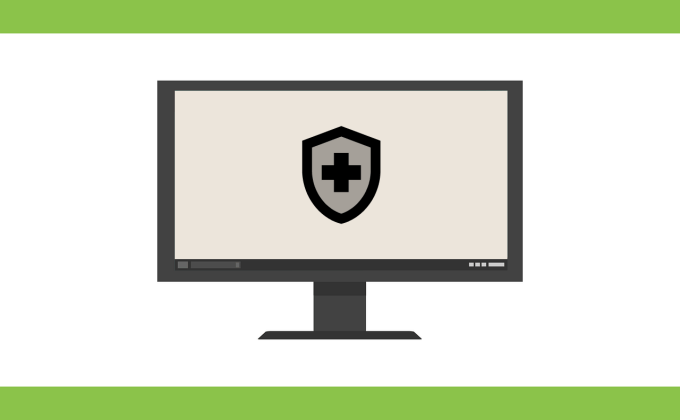
smss.exe consume una pequeña e insignificante porción de los recursos de su PC. Es un archivo legítimo que no causa problemas ni problemas de rendimiento. Si descubre que el proceso está acaparando una cantidad increíble de recursos de CPU o ralentiza su computadora, es probable que un programa malicioso se camufle como smss.exe.
Los ciberdelincuentes a veces nombran el malware como archivos legítimos del sistema para evitar ser detectados por el sistema de seguridad y el software antivirus de su PC. Puede determinar la legitimidad del archivo smss.exe comprobando su ubicación en su disco local y verificando su firma digital.
Cómo comprobar la ubicación y la firma digital de smss.exe
1. Inicie el Administrador de archivos (Ctrl + Shift + Esc) y vaya a la pestaña Detalles. Haga clic con el botón derecho en smss.exe y seleccione Propiedades.
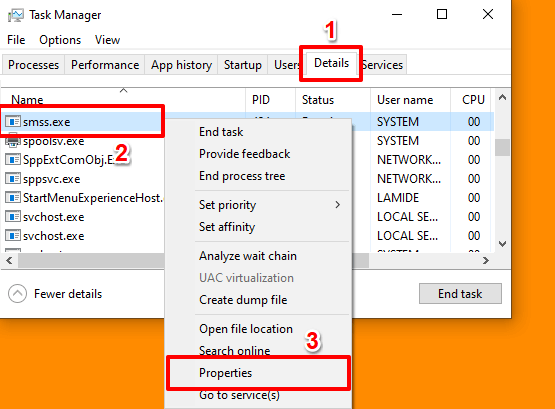
Alternativamente, vaya a la pestaña Procesos, haga clic con el botón derecho en Administrador de sesiones de Windowsy seleccione Propiedades.
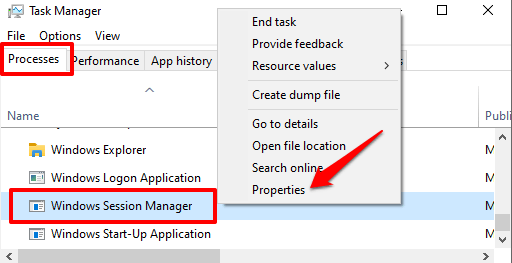
2. En la pestaña General, verifique la ubicación del archivo y asegúrese de que diga C: \ Windows \ System32o C: \ Windowso C: \ Windows \ System32 \ Event Agent \ Bin.
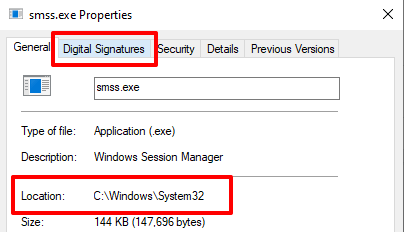
3. Vaya a la pestaña Firma digital, verifique la lista de Firmas y asegúrese de que se lea Microsoft Windows Publisher.
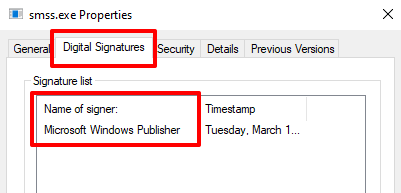
Como muchos otros procesos del sistema integrados en Windows 10, el archivo ejecutable smss.exe se encuentra en C: Directorio \ Windows \ System32. Para PC con sistemas operativos más antiguos o desactualizados (Win 7 / Win 8 / Win 8.1), puede encontrar smss.exe ubicado en C: \ Windowso C: \ Windows \ System32 \ Event Agente \ Bin.
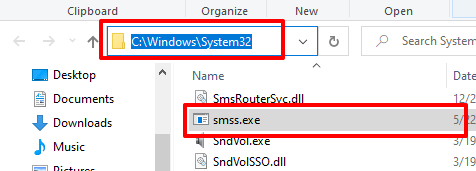
Si el archivo ejecutable del Subsistema de Session Manager se encuentra en alguna carpeta distinta a las mencionadas anteriormente, definitivamente es un virus. Ejecútelo a través de una herramienta de seguridad o elimínelo de su computadora inmediatamente. Debe hacer lo mismo si el archivo no está firmado digitalmente por Microsoft Windows Publisher.
Cómo reparar y reemplazar smss.exe
Como se mencionó anteriormente, su computadora puede funcionar mal, arroje algunos errores aleatorios y se bloquean durante el uso si el archivo del subsistema de Session Manager falta o está dañado. Si el archivo smss.exe se infecta con malware, se elimina por accidente o el antivirus lo elimina de su computadora, puede repararlo (o reemplazarlo) con las herramientas y técnicas que se indican a continuación.
1 . Repara smss.exe con el Comprobador de archivos de sistema (SFC)
El Comprobador de archivos de sistema de Windows (SFC) es una herramienta ingeniosa para reparar archivos dañados. Analiza su computadora y reemplaza los archivos del sistema dañados. Para obtener resultados efectivos, Microsoft recomienda ejecute la herramienta Administración y mantenimiento de imágenes de implementación (DISM) antes de ejecutar el Comprobador de archivos del sistema, especialmente si su PC ejecuta Windows 10, Windows 8 o Windows 8.1.
Para sistemas operativos más antiguos, puede ejecutar el SFC directamente (consulte el paso 3 a continuación).
1. Haga clic con el botón derecho en el botón Inicio y seleccione Símbolo del sistema (administrador)en el menú de acceso rápido.
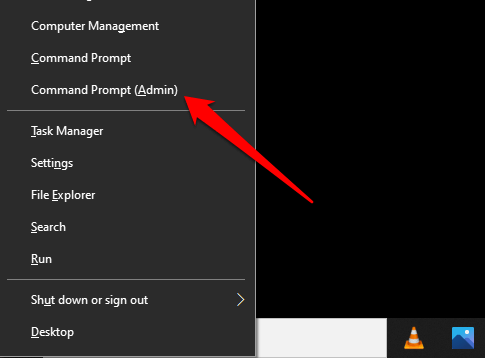
2. Pegue el siguiente comando en la consola y presione Intro.
DISM.exe / Online / Cleanup-image / Restorehealth
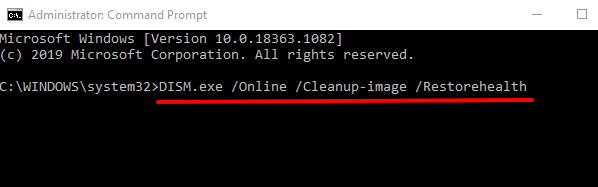
Este comando solicitará a la herramienta DISM que proporcione los archivos necesarios para reparar y reemplazar archivos corruptos. Este proceso puede tardar varios minutos, así que espere hasta que reciba un mensaje de éxito antes de ejecutar el siguiente comando.
3. Pegue el siguiente comando en la consola y presione Intro0000-.
sfc / scannow
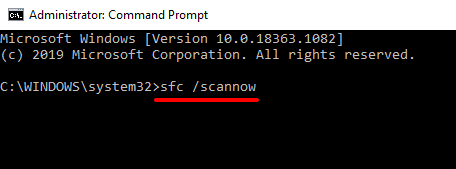
Windows escaneará los archivos de su sistema y reemplazará cualquier archivo corrupto que encuentre. Este proceso también lleva varios minutos; no cierre la ventana del símbolo del sistema hasta que el análisis esté completo al 100%.
2. Ejecute la utilidad Comprobar disco
Los archivos del sistema pueden dañarse si hay un sector defectuoso en su disco duro. El Comprobar herramienta de disco escaneará su disco duro en busca de estos sectores defectuosos y los solucionará automáticamente. Debe ejecutar esta herramienta si SFC no encuentra ningún archivo de sistema dañado y smss.exe continúa consumiendo recursos de CPU excesivos.
Inicie el símbolo del sistema como administrador, pegue el siguiente comando en la consola y presione Ingrese0000-.
chkdsk C: / f / r
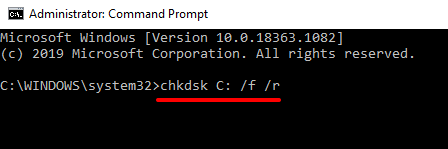
3. Reinstale Windows
Si ninguno de los métodos anteriores resuelve el problema, es posible que deba realizar una reinstalación limpia de Windows como último recurso.
Comprensión de Windows Administrador de sesiones
En este punto, esperamos que comprenda la importancia del Subsistema del Administrador de sesiones (o Administrador de sesiones de Windows) en su PC con Windows. Si tiene la versión legítima del archivo smss.exe en su dispositivo, no hay nada de qué preocuparse.
No intente forzar la detención, deshabilitar o eliminar el archivo de su dispositivo, incluso cuando esté acaparando los recursos de la CPU y causando otros problemas. A veces, un simple reinicio del dispositivo puede solucionar el problema. Si el problema continúa cuando su PC se vuelve a encender, verifique la ubicación del archivo, la firma digital y escanearlo con un antivirus antes de realizar cualquier acción.